
Naposledy aktualizované dňa

Váš telefón s Androidom sa môže časom pripojiť k niekoľkým sieťam Wi-Fi. Tu je návod, ako objaviť a nájsť heslá Wi-Fi v systéme Android 10 a novšom.
Niekedy budete musieť nájsť a zdieľať svoje heslo Wi-Fi s priateľom alebo kolegom. Vaše zariadenie so systémom Android sa pravdepodobne pripojilo k niekoľkým sieťam, kým ste ho používali. Niekedy sa pripojíte k viacerým sieťam za jeden deň.
Keď v systéme Android zadáte heslo siete Wi-Fi, zariadenie si ho zapamätá, takže sa nabudúce automaticky pripojí. Ak teda potrebujete nájsť heslo siete Wi-Fi na zdieľanie s niekým, tu je postup v systéme Android 10 alebo novšom.
Nájdite heslo Wi-Fi v systéme Android
Kroky na nájdenie sieťového hesla sa medzi zariadeniami líšia. Ak však váš telefón používa systém Android 10 alebo vyšší, nájdenie hesla siete Wi-Fi je vo všeobecnosti jednoduchý proces. Na väčšine zariadení môžete prejsť na Nastavenia > Sieť a internet > Wi-Fi.
Ale opäť sa to líši medzi zariadeniami. Napríklad na mojom
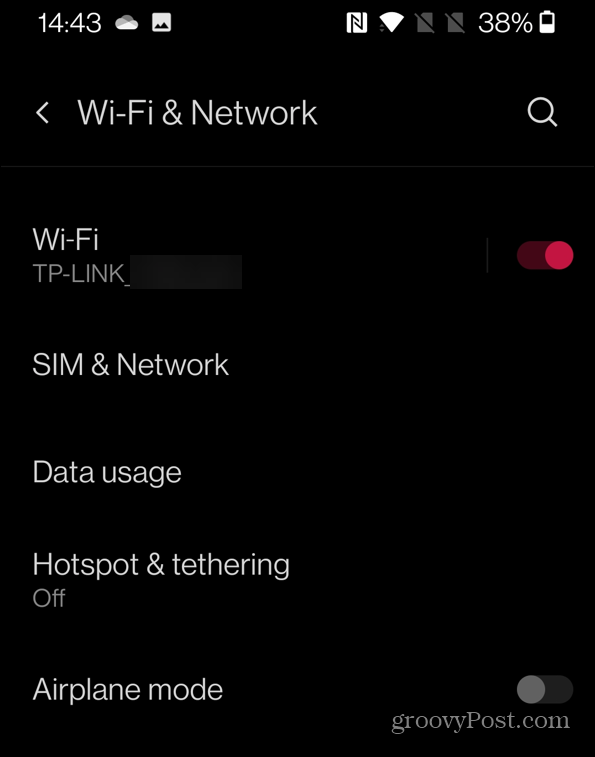
Potom klepnite na ikonu ozubeného kolieska vedľa pripojenej siete.
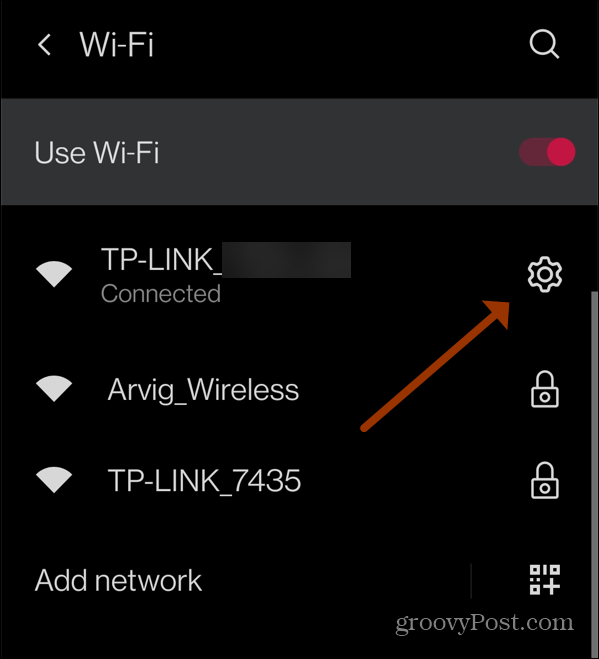
Klepnite na tlačidlo „Zdieľať“ s ikonou QR kódu. Potom overte PIN, heslo alebo odtlačok prsta a pokračujte.
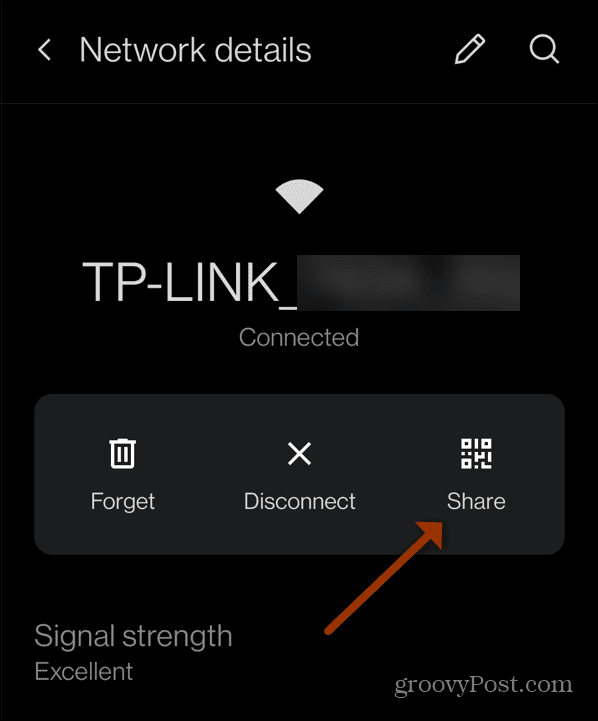
Potom sa vygeneruje QR kód, ktorý môže niekto naskenovať a pripojiť sa k sieti Wi-Fi. Pod QR kódom by ste mali vidieť aj heslo siete.
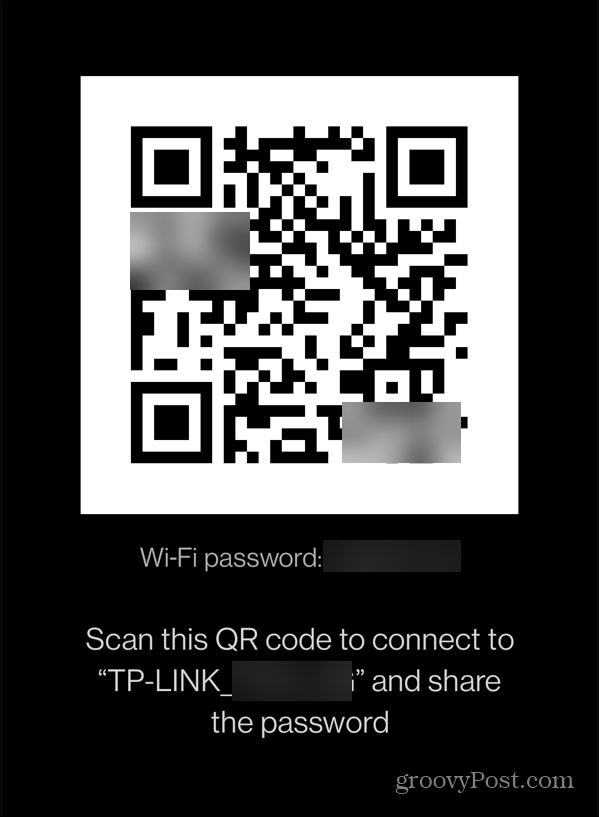
Nájdite heslo Wi-Fi na Samsung Galaxy
Prejdite na Nastavenia > Pripojenia > Wi-Fi a vyberte pripojenú sieť Wi-Fi na Samsung Galaxy so systémom Android 10 alebo novším.
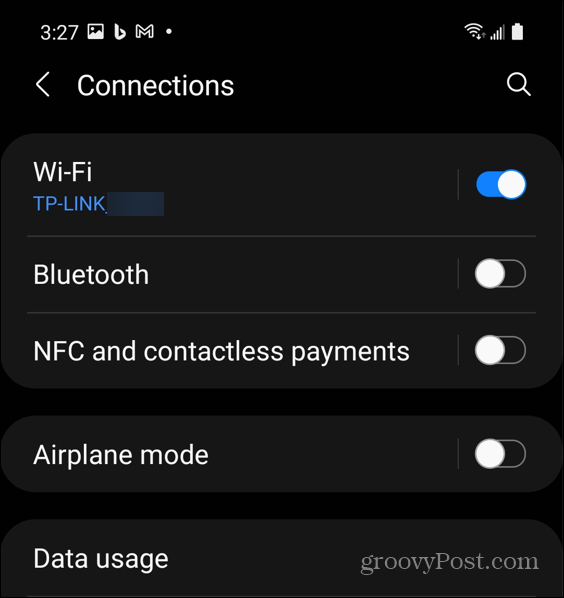
Na nasledujúcej obrazovke klepnite na ikonu ozubeného kolieska vedľa pripojenej siete.
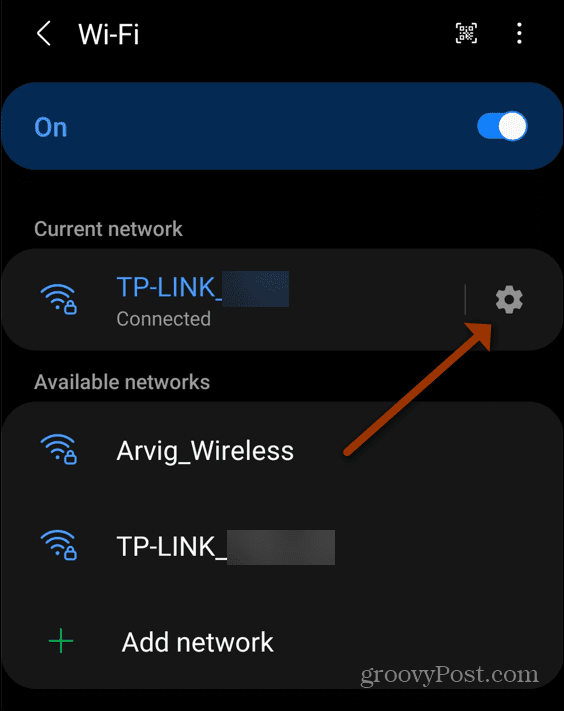
Potom klepnite na ikonu QR Code v spodnej časti obrazovky, čím vyvoláte Wi-Fi QR kód, ktorý môže váš priateľ alebo kolega naskenovať a pripojiť sa.
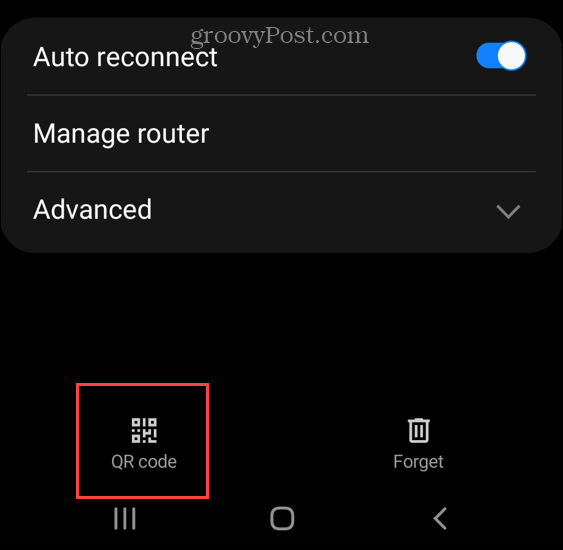
Máte tiež možnosť zdieľať QR kód prostredníctvom odkazu, e-mailu alebo zdieľania nablízku.
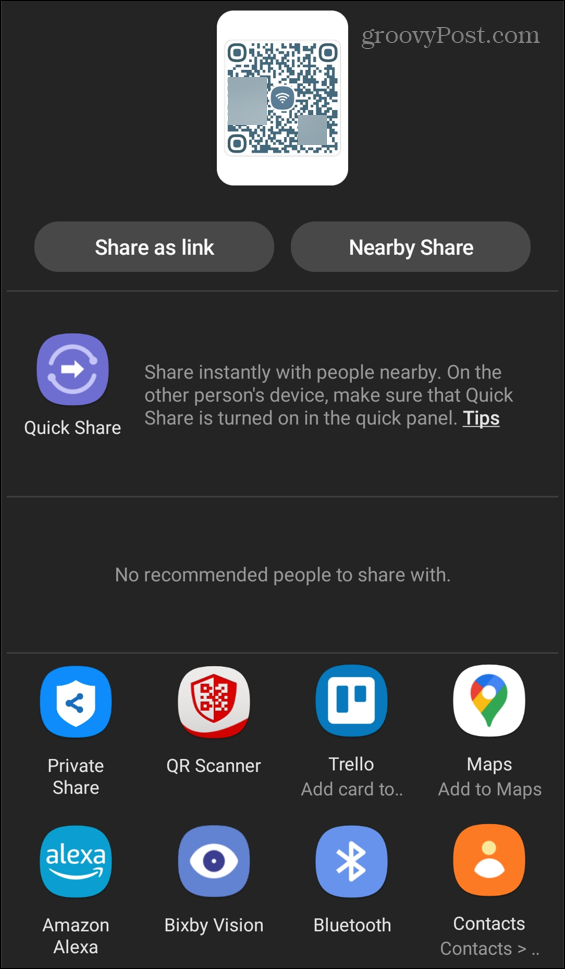
Môj Samsung Galaxy A51 nezobrazuje heslo Wi-Fi pod kódom QR ako na mojom OnePlus. A keď to trochu podrobnejšie preskúmame, nezdá sa, že by to zobrazoval žiadny z telefónov Samsung Galaxy so systémom Android 10 alebo novším.
V takom prípade budete vy alebo váš priateľ alebo kolega potrebovať a Dekodér QR kódu aplikácie. V tomto príklade používam jeden z Trend Micro a používanie aplikácie je jednoduché. Ak potrebujete poznať heslo, urobte snímku obrazovky s QR kódom, ktorý ste vytvorili pomocou vyššie uvedených krokov.
Potom spustite aplikáciu QR Code Decoder, klepnite na ikonu QR Code v pravom dolnom rohu obrazovky.
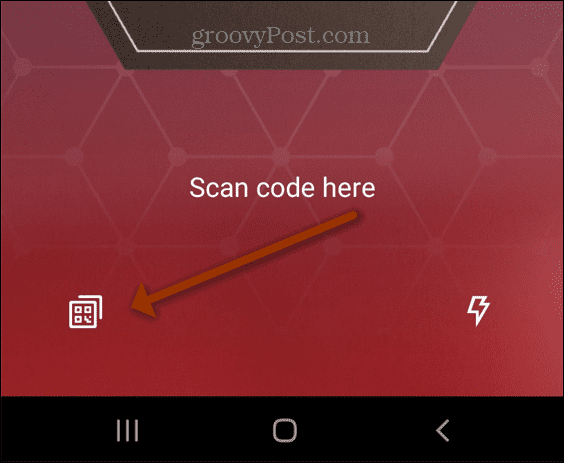
Potom vyberte snímku obrazovky vygenerovaného QR kódu Wi-Fi, ktorý ste nasnímali. Alebo kolega môže použiť záber, ktorý ste s ním zdieľali.
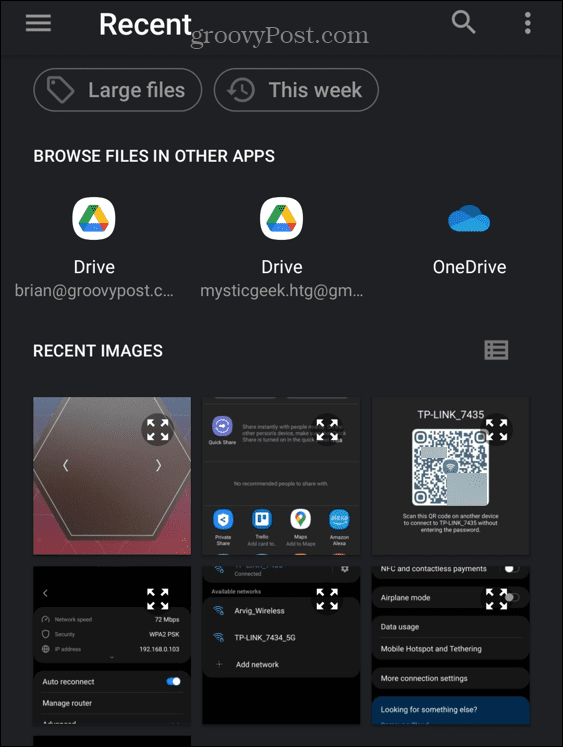
Aplikácia dekóduje QR kód a zobrazí heslo pripojenej siete Wi-Fi v poli „Údaje kódu“. Ostatné aplikácie na dekódovanie QR kódu budú fungovať podobne.
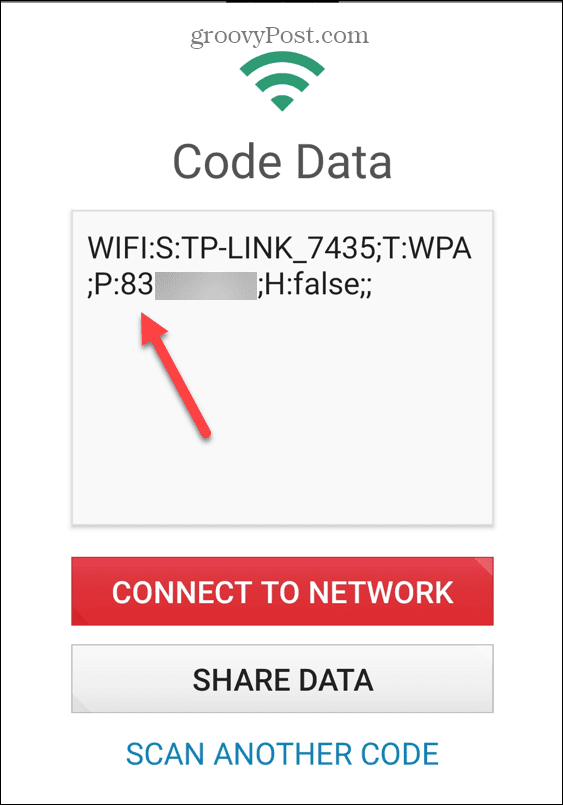
Android 9 alebo nižší
Získanie hesla Wi-Fi na zariadeniach so systémom Android 9 alebo starším je zložitejšie. Vyžaduje si to rootovanie telefónu - čo sa neodporúča pre začiatočníkov alebo príležitostných používateľov. Aj keď si rootnete telefón, musíte dať Aplikácie na obnovenie hesla Wi-Fi najvyššie úrovne povolení. Vďaka tomu majú prístup ku všetkému, čo máte v telefóne, čo vyvoláva obavy o bezpečnosť.
Ak viete, ako rootovať telefón, je pravdepodobné, že už viete, ako nájsť svoje heslá Wi-Fi. A ak ste neskúsený používateľ, mali by ste vedieť, čo znamená poskytnúť aplikácii úplný root prístup k vášmu telefónu. Bohužiaľ, nie všetky aplikácie v obchode Google Play majú dobrú povesť, pokiaľ ide o prístup root.
Našťastie, ak používate Android 10 alebo vyšší, nájdenie a zdieľanie hesla Wi-Fi je jednoduchý proces. Možnosť vytiahnuť ho príde vhod, ak potrebujete k sieti pripojiť aj ďalšie zariadenia.
Viac o Wi-Fi a heslách nájdete v našom článku o tom, ako nájsť svoje Heslo Wi-Fi na Macu. Alebo možno streamujete obsah z Roku. Zistite, ako na to pripojte Roku k Wi-Fi bez diaľkového ovládania.
Ako nájsť kód Product Key systému Windows 11
Ak potrebujete preniesť svoj produktový kľúč Windows 11 alebo ho len potrebujete na vykonanie čistej inštalácie operačného systému,...
Ako vymazať vyrovnávaciu pamäť Google Chrome, súbory cookie a históriu prehliadania
Chrome odvádza skvelú prácu pri ukladaní vašej histórie prehliadania, vyrovnávacej pamäte a súborov cookie na optimalizáciu výkonu vášho prehliadača online. Jej postup...
Priraďovanie cien v obchode: Ako získať ceny online pri nakupovaní v obchode
Nákup v obchode neznamená, že musíte platiť vyššie ceny. Vďaka zárukám dorovnania cien môžete získať online zľavy pri nákupe v...
Ako darovať predplatné Disney Plus digitálnou darčekovou kartou
Ak ste si užili Disney Plus a chcete sa o to podeliť s ostatnými, tu je návod, ako si kúpiť predplatné Disney+ Gift za...
